Menukar, mengedit dan memampatkan video/audio dalam 1000+ format dengan kualiti tinggi.
5 Kaedah Teratas untuk Mengalih Keluar Muzik Latar Belakang daripada Fail Audio
Muzik latar belakang kadangkala boleh merosakkan fail audio yang sebaliknya sempurna. Jika anda pernah bergelut untuk mengasingkan suara daripada audio yang bising, anda tidak bersendirian. Nasib baik, terdapat kaedah berkesan yang tersedia untuk membantu anda mengalih keluar muzik latar belakang daripada fail audio tanpa menjejaskan kualiti. Daripada perisian percuma kepada alat profesional, dan juga penyelesaian dalam talian yang mudah, siaran ini akan membimbing anda melalui 5 cara teratas yang boleh digunakan untuk membersihkan audio anda.
Senarai Panduan
Petua untuk Mengalih Keluar Muzik Latar Belakang daripada Audio Cara Mengalih Keluar Muzik Latar Belakang daripada Audio Menggunakan Audacity Cara Mengalih Keluar Muzik Latar Belakang daripada Audio melalui Premiere Pro Alat Dalam Talian untuk Mengalih Keluar Muzik Latar Belakang daripada Audio [Bonus] Cara Mengalih Keluar Muzik Latar Belakang daripada Audio VideoPetua untuk Mengalih Keluar Muzik Latar Belakang daripada Audio
Apabila cuba mengasingkan vokal atau membersihkan fail audio, hanya menggunakan alat tidak semestinya mencukupi — teknik dan persediaan juga penting. Berikut ialah empat petua praktikal untuk membantu anda mencapai hasil yang lebih baik apabila mengalih keluar muzik latar belakang daripada audio:
1. Gunakan Fail Sumber Berkualiti Tinggi
Mulakan dengan audio berkualiti tinggi yang anda miliki. Fail mampat seperti MP3 sering menggabungkan muzik latar belakang dan vokal dengan ketat, menjadikan pemisahan bersih lebih sukar. Format WAV atau FLAC mengekalkan lebih banyak butiran frekuensi, yang membantu perisian membezakan antara lapisan vokal dan instrumental dengan lebih baik.
2. Pilih Alat yang Tepat untuk Kerja
Alat yang berbeza mempunyai kekuatan yang berbeza. Audacity bagus untuk penyuntingan asas dan pengasingan vokal menggunakan penyongsangan fasa, manakala alatan dalam talian berasaskan AI berfungsi lebih baik untuk pemisahan batang automatik. Cuba beberapa alat dan bandingkan kualiti keluarannya.
3. Tweak Frekuensi dengan Penyama
Muzik latar belakang dan vokal sering menduduki julat frekuensi yang berbeza. Menggunakan penyama (EQ), anda boleh menurunkan atau memotong frekuensi di mana muzik latar adalah dominan, sambil mengekalkan frekuensi vokal yang utuh. Pelarasan manual ini boleh meningkatkan kejelasan tanpa penuh penyingkiran audio daripada video.
Cara Mengalih Keluar Muzik Latar Belakang daripada Audio Menggunakan Audacity
Audacity ialah alat penyuntingan audio percuma yang popular yang dipercayai oleh ramai pemula dan profesional. Ia datang dengan ciri berkuasa yang membolehkan anda mengasingkan vokal, mengurangkan bunyi latar belakang, atau mengalih keluar muzik latar belakang daripada fail audio. Dengan langkah yang betul, Audacity boleh membantu anda membersihkan audio anda dengan cekap tanpa membayar untuk perisian premium.
Langkah 1Lancarkan Audacity pada peranti anda dan klik butang "Buka" di bawah butang "Fail" untuk mengimport fail audio.
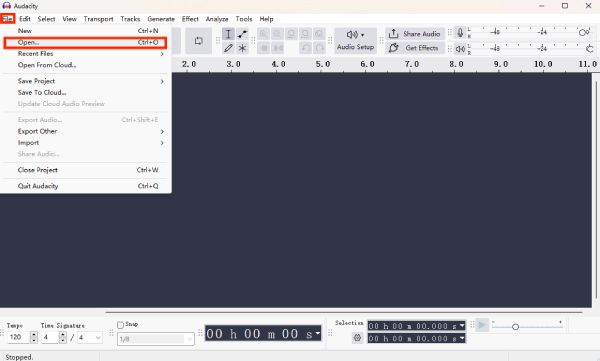
Langkah 2Klik dua kali fail audio dengan muzik latar belakang untuk memilih trek audio yang sesuai.
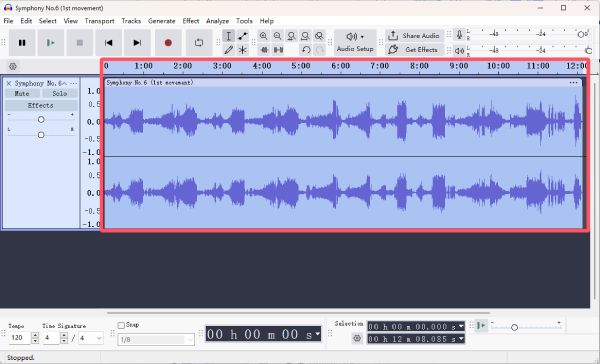
Langkah 3Klik butang "Alih Keluar Trek" di bawah tab "Trek". Kemudian, muzik latar belakang daripada audio akan dialih keluar.
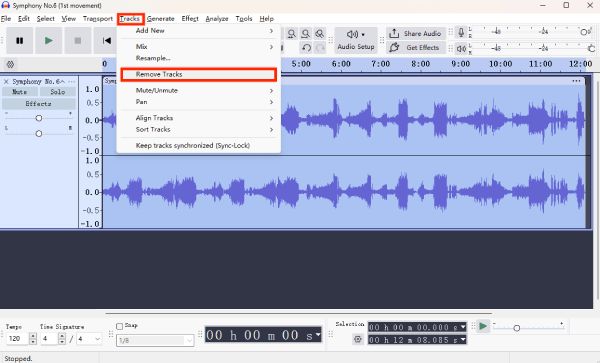
Cara Mengalih Keluar Muzik Latar Belakang daripada Audio melalui Premiere Pro
Adobe Premiere Pro bukan sahaja untuk penyuntingan video—ia juga menawarkan alat penyuntingan audio yang mantap. Jika anda sedang mencari alih keluar muzik latar daripada audio, Premiere Pro menyediakan kawalan lanjutan seperti audio ducking, penyamaan dan pengurangan hingar. Ia adalah pilihan yang bagus untuk profesional yang memerlukan pengeditan yang tepat dalam kedua-dua video dan bunyi.
Langkah 1Lancarkan Adobe Premiere Pro pada peranti anda dan klik butang "Import..." di bawah tab "Fail".
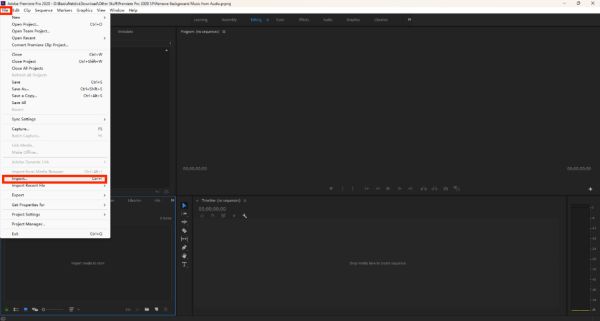
Langkah 2Klik untuk menyeret fail audio dengan muzik latar belakang ke dalam garis masa untuk dialih keluar.
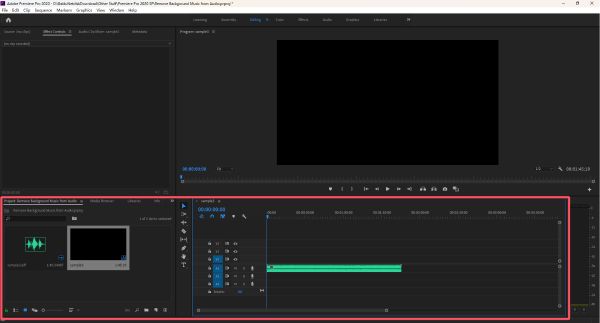
Langkah 3Di bawah tab "Kesan", cari dan klik butang "DeNoise" untuk mengalih keluar muzik latar belakang daripada audio.
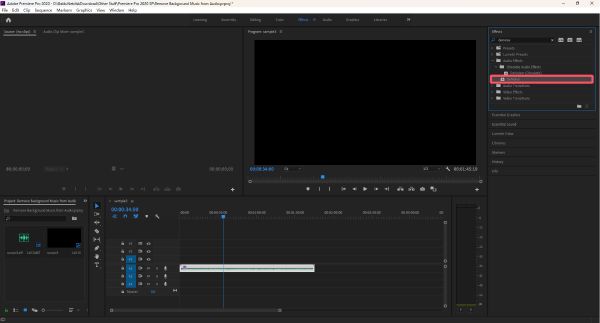
Alat Dalam Talian untuk Mengalih Keluar Muzik Latar Belakang daripada Audio
1. LALAL.AI
LALAL.AI ialah alat pemisah audio berkuasa AI yang direka untuk mengekstrak vokal atau mengalih keluar muzik latar belakang daripada fail audio dengan ketepatan yang tinggi. Antara muka mesra pengguna dan pemprosesan pantas menjadikannya sesuai untuk podcaster, penyanyi dan pencipta kandungan.
Langkah 1Navigasi ke tapak web rasmi LALAL.AI dan klik butang "Pilih Fail" untuk mengimport fail audio.
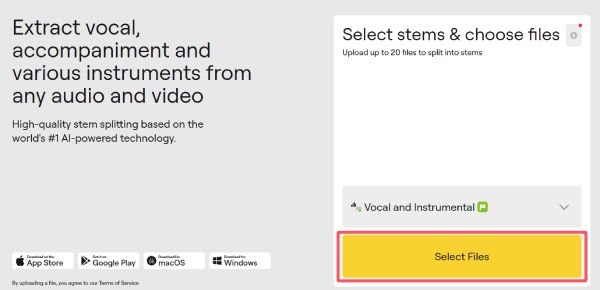
Langkah 2Selepas masa yang singkat, runut audio akan dipisahkan secara automatik. Muzik latar belakang akan dialih keluar daripada audio.
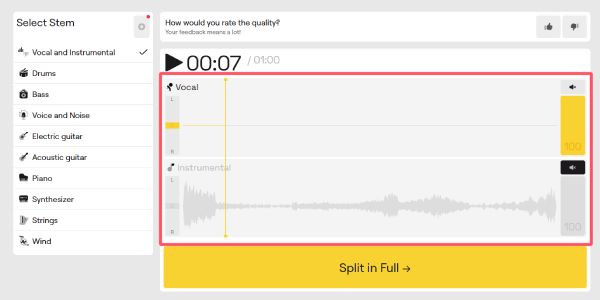
Langkah 3Akhir sekali, klik butang "Split in Full" untuk menyelesaikan proses dan menyimpan fail audio.
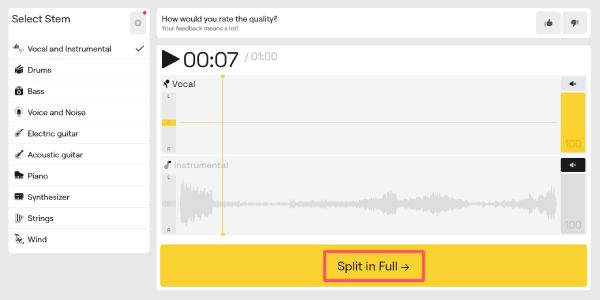
2. Media.io
Media.io menawarkan penyelesaian dalam talian yang pantas dan cekap untuk mengalih keluar muzik latar belakang daripada audio. Dengan sokongan untuk berbilang format dan pengasingan automatik, ia merupakan alat yang mudah untuk pengguna yang mahukan hasil dalam beberapa klik sahaja tanpa pengetahuan teknikal.
Langkah 1Navigasi ke laman web rasmi Media.io, klik butang "Klik Untuk Muat Naik" untuk memuat naik fail audio anda.
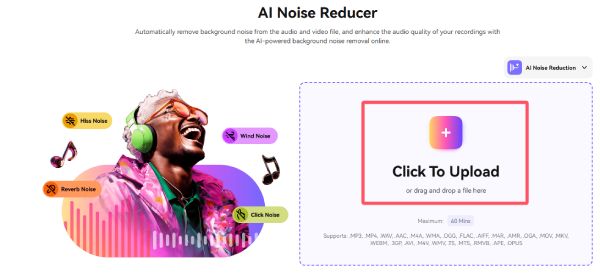
Langkah 2Muzik latar belakang akan dialih keluar secara automatik daripada fail audio.
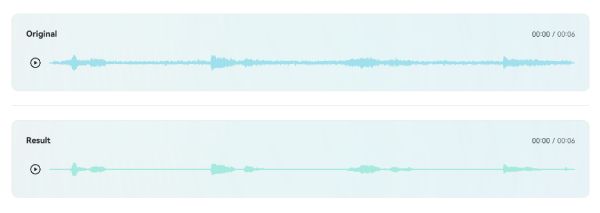
Langkah 3Akhir sekali, klik butang "Muat Turun" untuk menyimpan fail audio yang diproses dengan baik pada peranti anda.
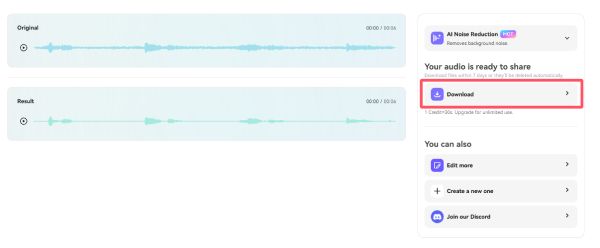
[Bonus] Cara Mengalih Keluar Muzik Latar Belakang daripada Audio Video
Mengalih keluar muzik latar belakang terus daripada fail video boleh menjadi rumit jika anda menggunakan alat yang dinyatakan di atas, tetapi 4Easysoft Total Video Converter menjadikannya mudah dan cekap. Alat serba boleh ini bukan sahaja menukar video antara format tetapi juga menawarkan ciri penyuntingan audio yang berkuasa. Anda boleh mengekstrak runut audio daripada video anda dengan mudah, mengurangkan atau meredamkan muzik latar belakang, dan kemudian menyimpan video yang diedit—semuanya dalam satu program.
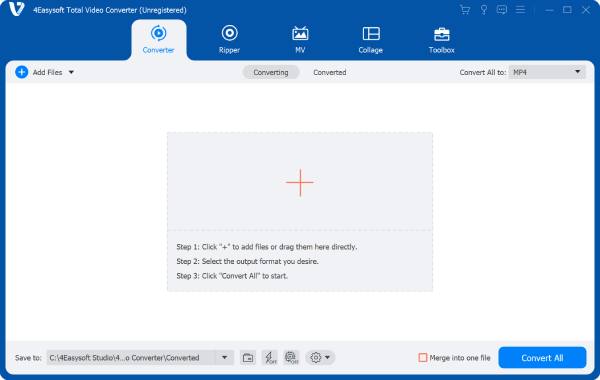

Satu klik untuk mengalih keluar muzik latar belakang daripada audio video anda.
Alih keluar muzik latar belakang tanpa menjejaskan kualiti audio dan video.
Pratonton untuk menyemak sama ada muzik latar dialih keluar dengan betul.
Anda boleh menambah muzik latar belakang kegemaran anda pada video jika perlu.
100% Selamat
100% Selamat
Langkah 1Lancarkan 4Easysoft Total Video Converter dan klik butang "Noise Remover" di bawah tab "Toolbox".
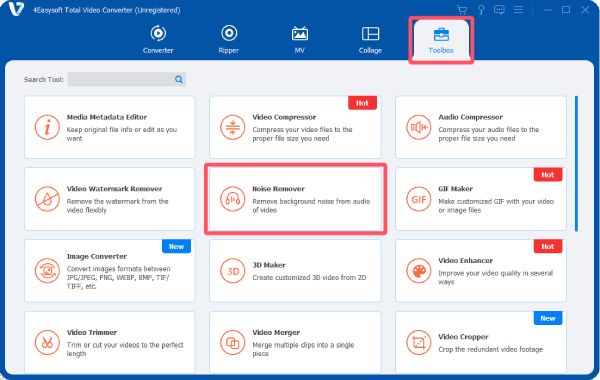
Langkah 2Klik butang "Tambah Fail" untuk mengimport video dengan muzik latar belakang yang perlu anda alih keluar.
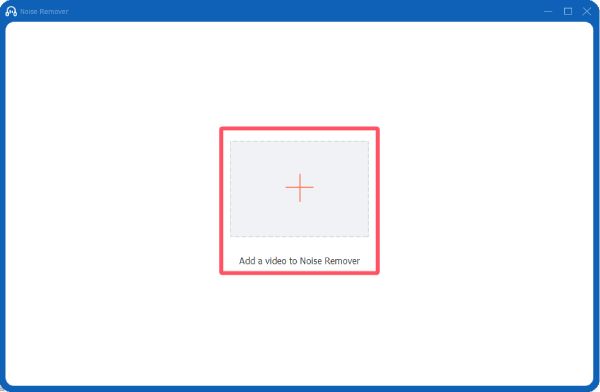
Langkah 3Jika anda melihat butang "Dayakan pengurangan hingar audio" dipilih, anda boleh mengklik butang "Eksport" untuk menyimpan video.
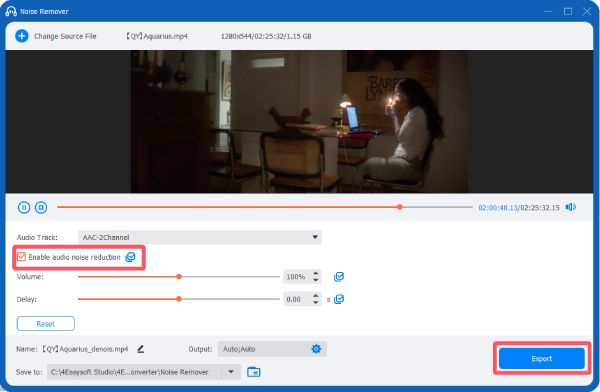
Kesimpulan
Ringkasnya, mengalih keluar muzik latar belakang daripada fail audio atau video kini lebih mudah berbanding sebelum ini dengan pelbagai alatan yang tersedia. Di antara semua pilihan ini, 4Easysoft Total Video Converter menonjol dengan menggabungkan ciri penyuntingan yang berkuasa dengan kesederhanaan. Sama ada anda seorang pemula atau editor berpengalaman, kaedah ini boleh membantu anda mencapai audio yang jelas dan berkualiti profesional tanpa muzik latar belakang yang tidak diingini.
100% Selamat
100% Selamat


